系列文章 3DSMAX学习
第二章 3ds Max物体的操作及选择
文章目录
目录
一、3ds Max物体操作
1. 物体创建面板
创建物体在右边的命令面板里边的加号进行创建,分为几何体、图形、灯光、摄影机、辅助对象、空间扭曲和系统对象。
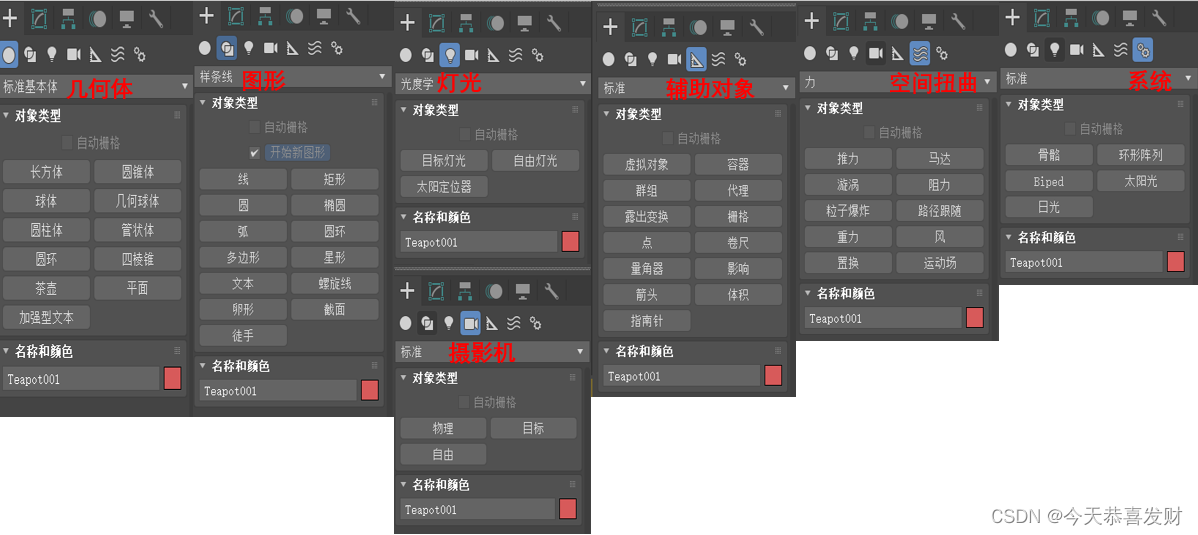
2. 创建物体流程及修改
创建茶壶的操作就是选中命令窗口的茶壶,在参数里边修改参数,然后在视图里边点击左键,拉长即可创建。或者是直接打开下边的键盘输入,手动输入世界位置和半径。
在不同视图进行创建的话,物体的角度是不一样的,是以当前视图为底来创建的。
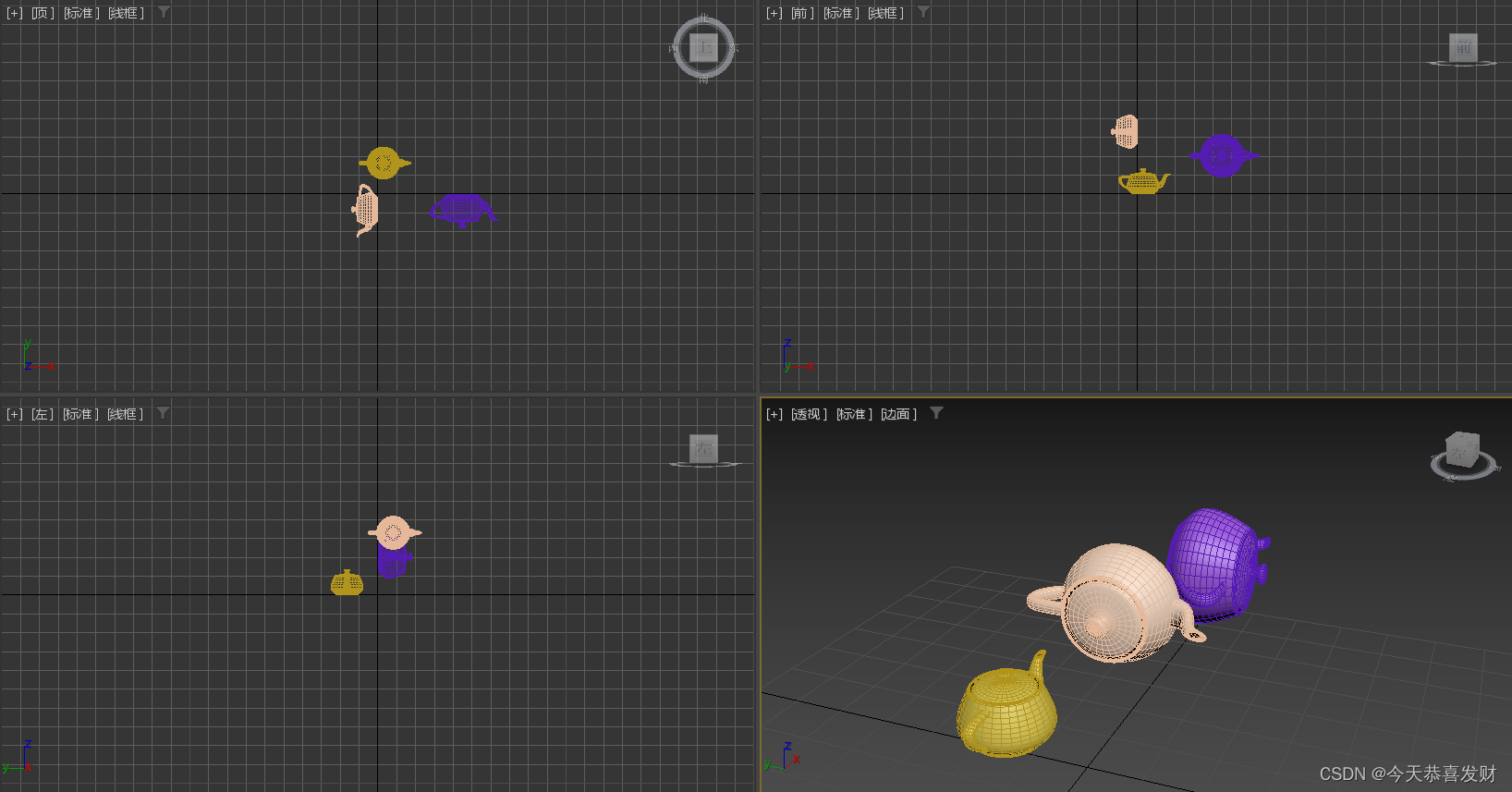
创建的时候可以先对创建参数和颜色进行设置再创建。颜色在名称右边可以进行设置,也可以对随机分配颜色进行取消。

在命令窗口的修改可以进行参数查看和修改,名称、颜色修改等操作。

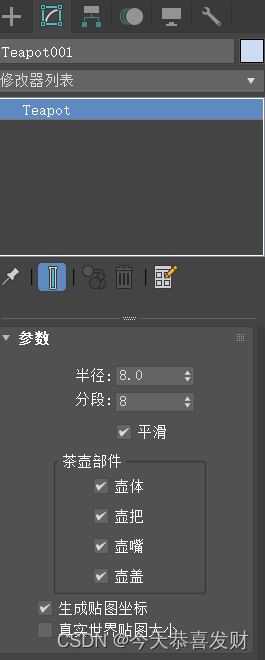
长方体等物体创建方式则需要左键按着,拉出底面之后松开鼠标,然后向上或者向下拉出物体的形状。不同物体的创建方式些许不同,读者们可以自行尝试。
在命令窗口有个自动栅格,点击后,创建的新物体会吸附在原有物体的网格上,如图所示。

材质编辑器(M)可以修改物体的材质,点击将材质指定给选定对象或者将材质直接拖到指定对象就可以赋予材质。
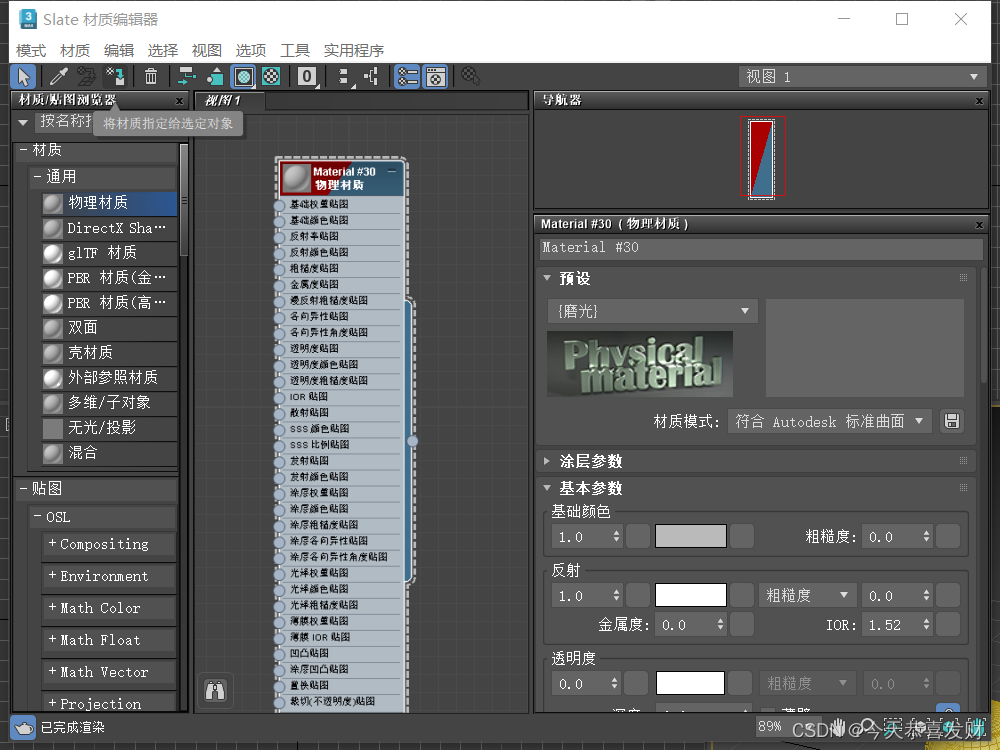
二、场景文件管理
1. 保存文件
可以通过文件-保存来进行保存,可以看见,3ds Max可以保存为之前版本的.max文件还有角色.chr文件。做项目的时候记得保存,不保存就完蛋了。
文件重置可以将这个文件全部清空,慎用。
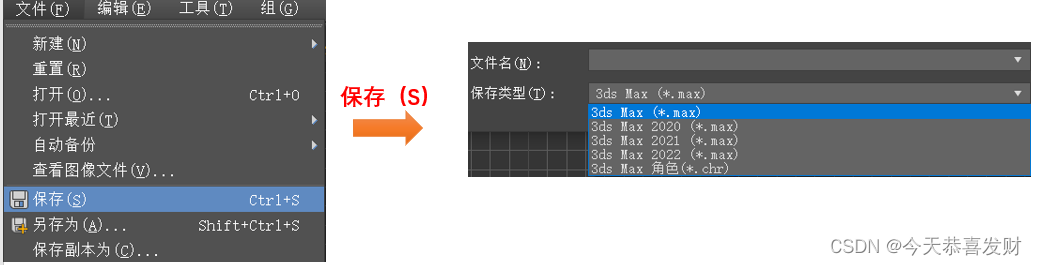
2. 导入文件
可以导入3ds Max文件很多,OBJ\FBX\3DS为主流的3d建模文件,Dwg为cad文件。
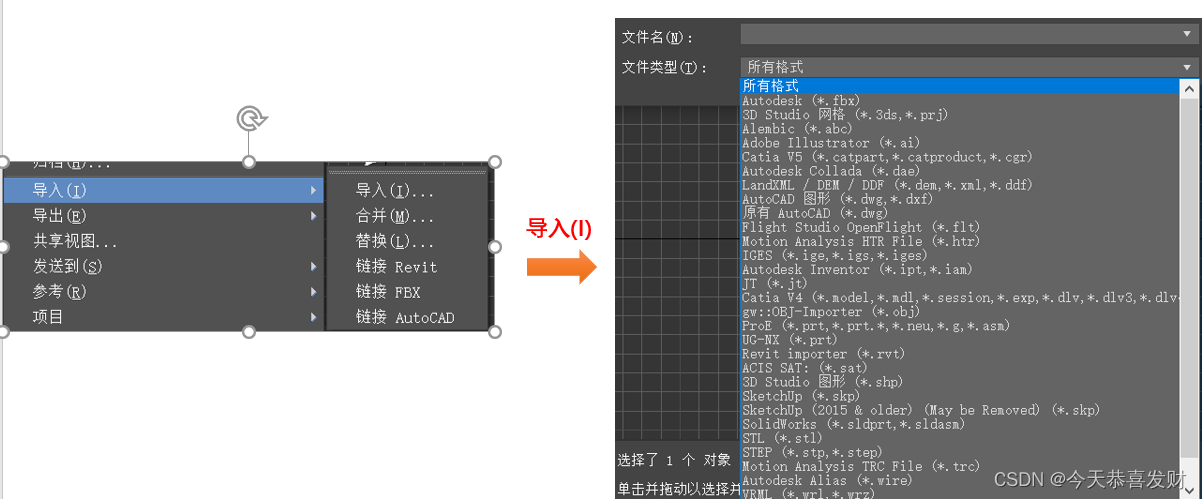
文件-导入-合并,可以合并导入的.max文件,将多个.max文件合并。有时候可能只能看到一个物体,因为尺寸悬殊过大,另一个可能看不到。按z可以显示大的物体。注意导入的时候将尺寸选好,或者把小的选中放大之类的。

![]() 主要工具栏的缩放可以进行放大,快捷键R。
主要工具栏的缩放可以进行放大,快捷键R。
外部文件导入链接的话不可以进行属性修改,也不能被删除,在参考-管理链接-文件-分离就可以进行编辑,可能是为了保持原有属性被过度修改后,复原不回来。
三、 选择功能
1. 鼠标框选
既然要做模型,选择是必不可少的功能,选的中才能修改嘛。
如图所示,亮光的就是选择工具(Q),选择物体可以直接点击物体,或者根据选择区域进行拖拽多选(按Q可以修改拖拽选择的框)。
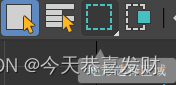
在下拉框中,可以进行选择物体的筛选,例如点击几何体,在视图框选的时候只能选到几何体。

2. 按名称选择
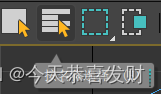 点击按名称选择(H)可以通过名称进行物体的选择。选择面板比较全面,也可以根据属性等方式进行排除,这提醒着我们,当创建图形的时候,最好赋予对应、易懂、有区分度的名称。
点击按名称选择(H)可以通过名称进行物体的选择。选择面板比较全面,也可以根据属性等方式进行排除,这提醒着我们,当创建图形的时候,最好赋予对应、易懂、有区分度的名称。
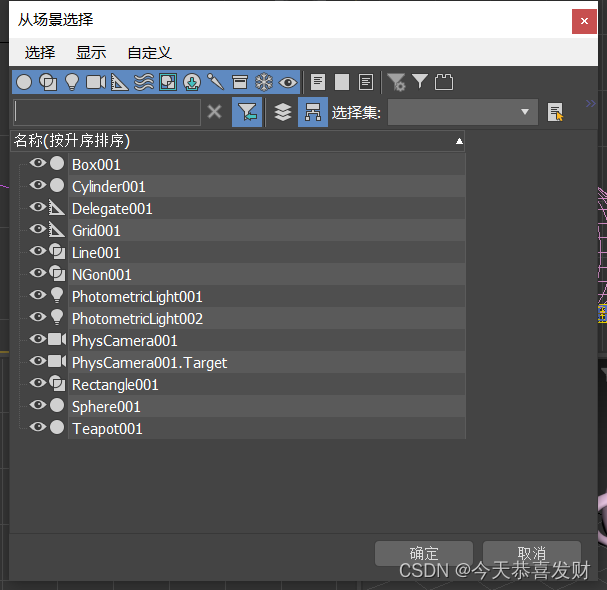
在编辑-选择方式,还可以根据颜色、层级和名称进行选择。类似同一种颜色,点击选择方式-颜色后,点击其中一个物体,这样同颜色的物体就能一起选中。
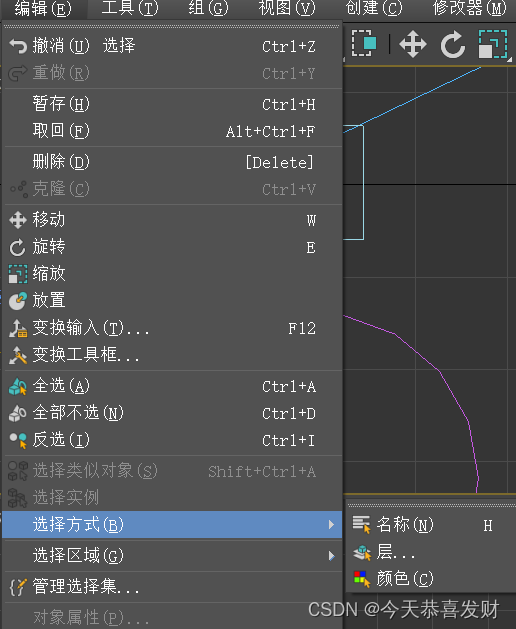
3. 选择集
当我们需要对几个物体多次选中时,可以创建一个选择集,这样每次选择的时候,调出选择集即可完成。
![]() 选中物体后,主要工具栏里选择集部分取名123,然后回车即可,之后下拉框即可选择。
选中物体后,主要工具栏里选择集部分取名123,然后回车即可,之后下拉框即可选择。
总结
这一章主要介绍了3ds Max创建物体及修改方法,文件保存导入和物体选择的方法。